צוותי מיקרוסופט הוא אחד הכלים הטובים ביותר שיצרה מיקרוסופט בשנתיים האחרונות. זה מגיע עם תכונה שמקלה למדי על המשתמשים לבדוק את ההיררכיה של החברה שלהם בהתבסס על נתונים המשמשים את Azure Active Directory עבור ארגון החברה. לפני שאתה יכול לעשות את כל זה, אתה חייב תחילה הגדר את תרשים הארגון ב- Azure Active Directory , משהו שנוכל לעזור בו.

כיצד להגדיר תרשים ארגוני ב- Azure Active Directory
לפני השימוש בתרשים הארגוני של Microsoft Teams, עלינו להגדיר תחילה את Active Directory ב-Azure. זה מחייב אותך לפתוח את פורטל Azure Active Directory, לאחר מכן לעבור אל מאפיינים, ולבסוף, להוסיף מנהל.
- נווט אל פורטל Azure Active Directory
- נווט אל ערוך מאפיינים
- הוסף מנהל
1] נווט אל פורטל Azure Active Directory
- ראשית, עליך לבקר באתר הרשמי ולהיכנס באמצעות חשבון Microsoft שלך.
- פתח את דפדפן האינטרנט שלך, ולאחר מכן נווט ישירות אל פורטל Azure Active Directory .
- היכנס עם חשבון הניהול שלך.
- פתח את התפריט משמאל ולאחר מכן בחר Azure Active Directory.
2] נווט אל ערוך מאפיינים
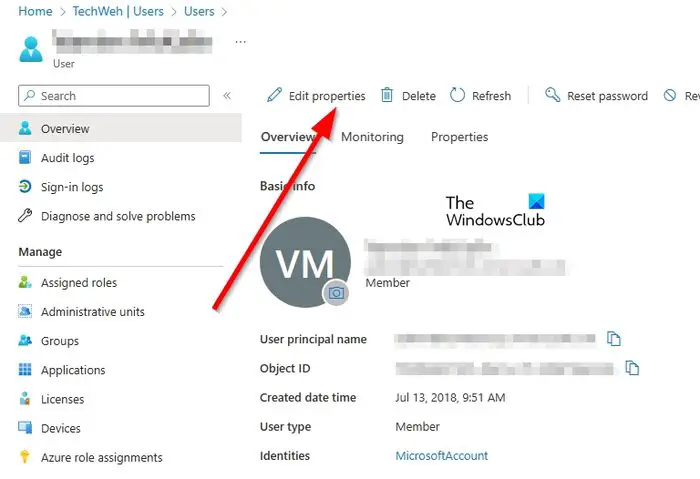
השלב הבא כאן הוא למצוא את דרכך לאזור עריכת מאפיינים. תן לנו להסביר איך לעשות את זה בדרך הקלה.
- תחת הסעיף שנקרא, נהל, אנא לחץ על משתמש.
- בחר משתמש מהרשימה בהצעה כדי לערוך את הפרופיל שלו.
- בראש פרופיל המשתמש, לחץ על ערוך מאפיינים.
3] הוסף מנהל
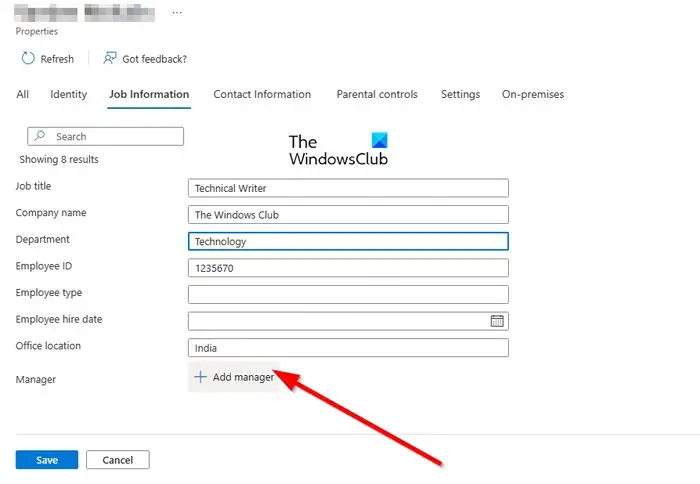
- גלול למטה וחפש מידע על עבודה.
- מלא את השדות הרלוונטיים.
- כעת, משדה המנהל, נא לא לבזבז זמן על ידי לחיצה על הוסף מנהל.
- בחר משתמש שנראה כמנהל של משתמש נבחר.
לבסוף, לחץ על כפתור שמור, ואז אם ברצונך לכלול משתמשים אחרים בתרשים הארגוני, עליך לחזור על השלבים לעיל.
כיצד להשתמש במחשב כדי להציג את תרשים הארגון
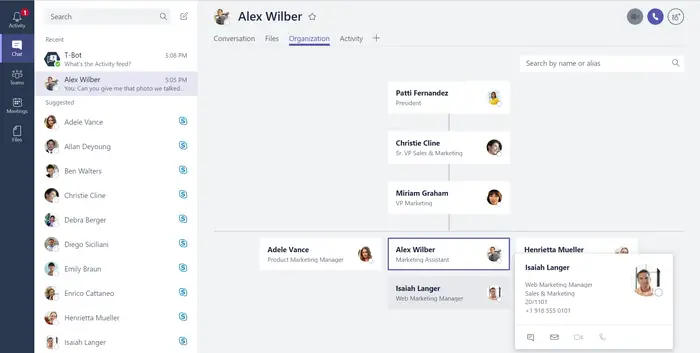
לאחר שתשלים את המשימה של הגדרת Azure Active Directory, כעת תוכל להציג את התרשים הארגוני ב-Microsoft Teams מבלי שתצטרך לחזור ל-Azure. זכור שתכונה זו זמינה רק לשיחות אחד על אחד עם משתמשי Teams אחרים.
תא עץ
בנוסף, זה יעבוד רק אם כל החשבונות המתקשרים הם חלק מאותו ארגון ומאותו דומיין Azure.
- פתח את אפליקציית Microsoft Teams או Teams באינטרנט.
- נווט ללשונית צ'אט דרך סרגל הצד בצד שמאל.
- בחר איום בתרשים עם המשתמש שברצונך לתקשר בתרשים הארגוני.
- מהחלק השמאלי העליון, אנא לחץ על ארגון.
- מיד תתקלו בתרשים שמדגיש מי מדווח למשתמש הנבחר.
זה גם יסביר למי אותו משתמש מדווח יחד עם פרטי התפקיד שלו.
לקרוא : תקן את צוותי Microsoft שנתקעו במסך הטעינה
מהו התרשים הארגוני ב-Microsoft Teams?
הכרטיסייה ארגון ב-Microsoft Teams מציגה את תרשים הארגון של החברה שלך. כאשר אתה מנהל שיחה אחד על אחד עם משתמש אחר, ניתן לראות למי הוא מדווח ואיזה משתמש אחר מדווח לו. כמו כן, ניתן לחפש אחרים כדי לראות היכן הם מופיעים בתרשים.
איך מציגים תרשים ארגוני בפגישה?
אם אי פעם תרגיש צורך להציג תרשים ארגוני בפגישה, אז עליך לצייר תרשים שמשקף את עיצוב מבנה החברה. בחלק העליון, הוסף את ההנהלה הבכירה יחד עם כל חבר צוות הרשום מתחת למנהל. ודא שקו מחבר חבר צוות למנהל שאליו הוא מדווח.















